Cómo calibrar la nueva flecha de posición de Google Maps
Te enseñamos como utilizar correctamente la aplicación cartográfica de Google después de esta pequeña actualización</br><a title="Keynote Apple 2018: horario y cómo ver la presentación del Iphone XS" href="https://as.com/betech/2018/09/12/portada/1536741710_251977.html">Keynote Apple 2018: horario y cómo ver la presentación del Iphone XS</a>

Google Maps se ha actualizado y entre sus novedades destaca la precisión a la hora de determinar dónde estás mirando. Nada más abrir la aplicación lo primero que aparece es un icono azul determinado nuestra posición y hacia dónde apunta nuestro terminal. En ocasiones resultaba confuso el momento en el que le GPS encontraba correctamente nuestra ubicación y podías desorientarte con facilidad. A continuación te enseñamos a calibrar tu posición.
Con un simple gesto
Ahora la flecha azul desaparece y en su lugar se mostrará en color azul un perímetro aproximado de tu ángulo de visión. Al principio lo verás muy amplio, como si describiera un ángulo de 140 grados, pero se estrechará conforme el la app te geolocalice. Tú también debes poner de tu parte ya que para calibrar la nueva flecha de Google Maps describiendo con tu smartphone un ocho en el aire.
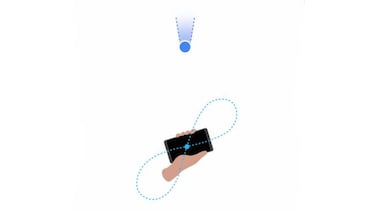
Tendrás que hacerlo varias veces hasta que el ángulo de visión se estreche. Una vez terminado, la aplicación cartográfica te ubicará mejor en el mapa y tú podrás seguir tu itinerario sin problemas. Además, esta novedad mejorará tu experiencia si utilizas Google Trips, la nueva aplicación de la gran G para organizar tu viaje. Cuando tengas claro tu itinerario puedes introducirlo en tu GPS y no tendrás que preocuparte de nada más salvo de seguir las instrucciones.
Otro gesto más que añadir
Noticias relacionadas
Como sabrás Google Maps dispone de numerosos gestos para hacer su manejo más cómodo y sencillo. Ahora conoces el de calibrar la nueva flecha, pero hay otros muchos que quizá no conozcas cuando navegues. Por su puesto que sabes desplazarte y hacer zoom en un sitio pellizcando o extendiendo tus dedos por la pantalla, pero esta última capacidad la puedes realizar con un solo dedo. Basta con pulsar dos veces en un sitio y a la segunda mantener la pulsación y deslizar el display hacia delante o atrás para tener más claro dónde estás.
Para rotar el mapa es tan sencillo como utilizar dos dedos, preferiblemente la combinación pulgar-índice o con los dos pulgares, y girarlos al mismo tiempo. Esto te permitirá obtener otra perspectiva del mapa, pero eso no afectará a tu posición una vez que la hayas calibrado. Por último, puedes enviar tus comentarios sobre un lugar si agitas varias veces tu terminal. Será una gran ayuda para aquellos que visiten tu ciudad, aunque para ti puede ser algo molesto si te mueves constantemente con la app activada. No te preocupes, desde el panel de ajustes puedes deshabilitar esta opción.